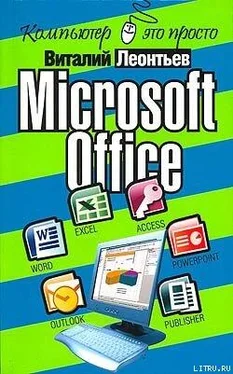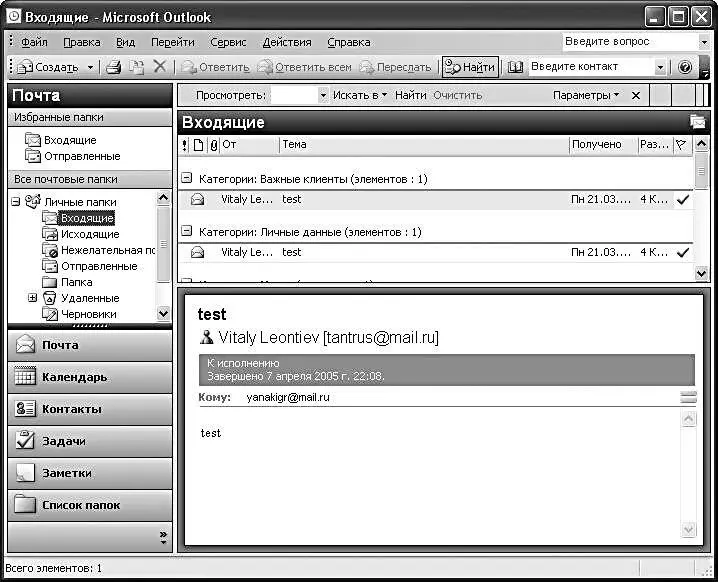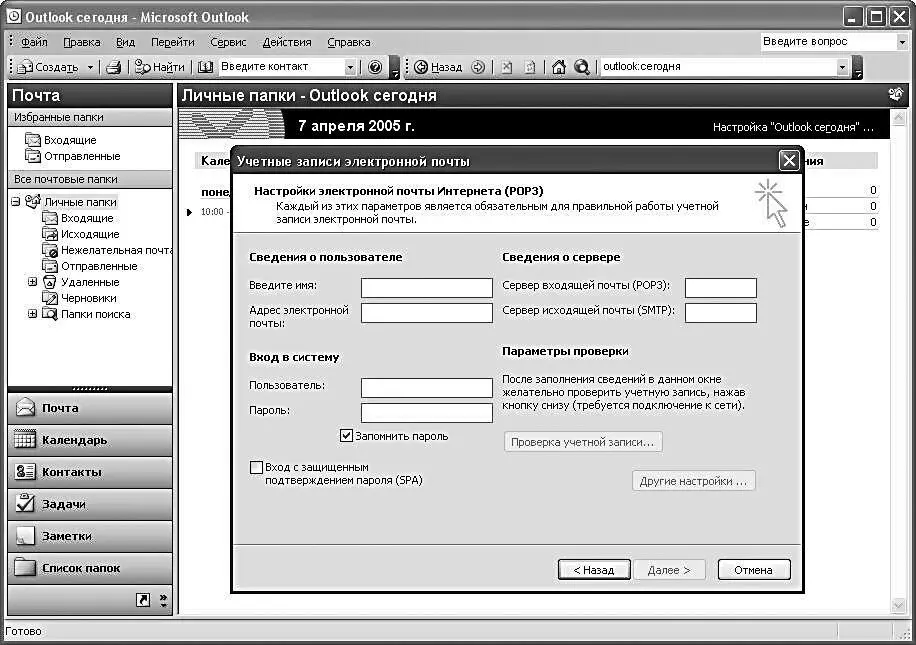Окно почтового режима Outlook выглядит так…
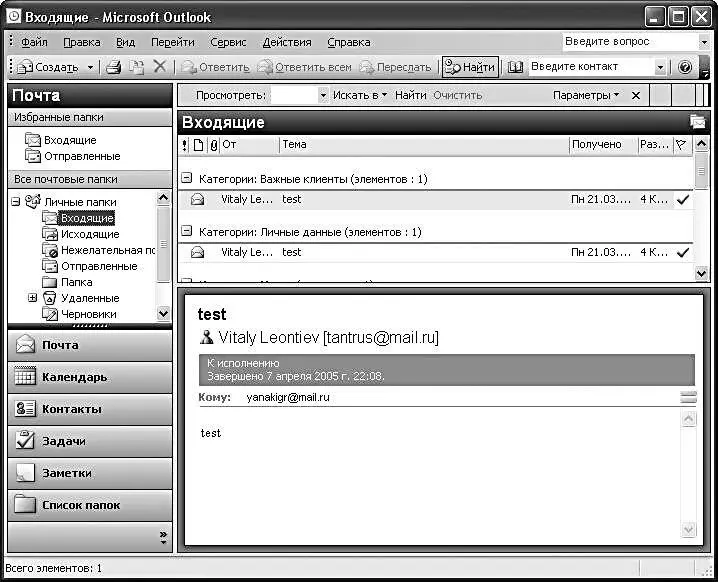
В верхней части Панели задач появились ваши почтовые папки – Входящие, Отправленные, Удаленные... Чуть правее вы видите окно заголовков – щелкнув по выбранной папке, вы сможете просмотреть все письма, которые в ней лежат. Текст писем выводится в последнем вертикальном окне. Впрочем, вы легко можете перенести его под окно заголовков, как в Outlook Express – так привычнее. Делается это с помощью меню Вид/Область чтения/Снизу . В самом верху, под кнопочной панелью, находится панель Быстрого поиска – с ее помощью вы легко сможете отыскать нужные сообщения по ключевым словам.
При первом запуске Outlook сразу же попросит вас создать учетную запись электронной почты. Если вы уже используете для работы с почтой Outlook Express и там уже есть настроенная учетная запись, Outlook может просто перенести в свой загашник все необходимое – и почтовые базы, и адресную книгу, и настройки. Если же нет – можно настроить Outlook самостоятельно, с помощью все того же Мастера . Если вы отказались от настройки в первый раз, вы можете запустить ее позднее, в ручном режиме – для этого зайдите в меню Сервис/Учетные записи . Прежде всего Outlook спросит вас, какой тип доступа к почте вы предпочитаете? Поскольку, вероятнее всего, вы будете работать не с корпоративной почтой в локальной сети, а дома, через Интернет, то выберите доступ по протоколу POP. А затем заполните небольшую «анкету» на следующей странице:
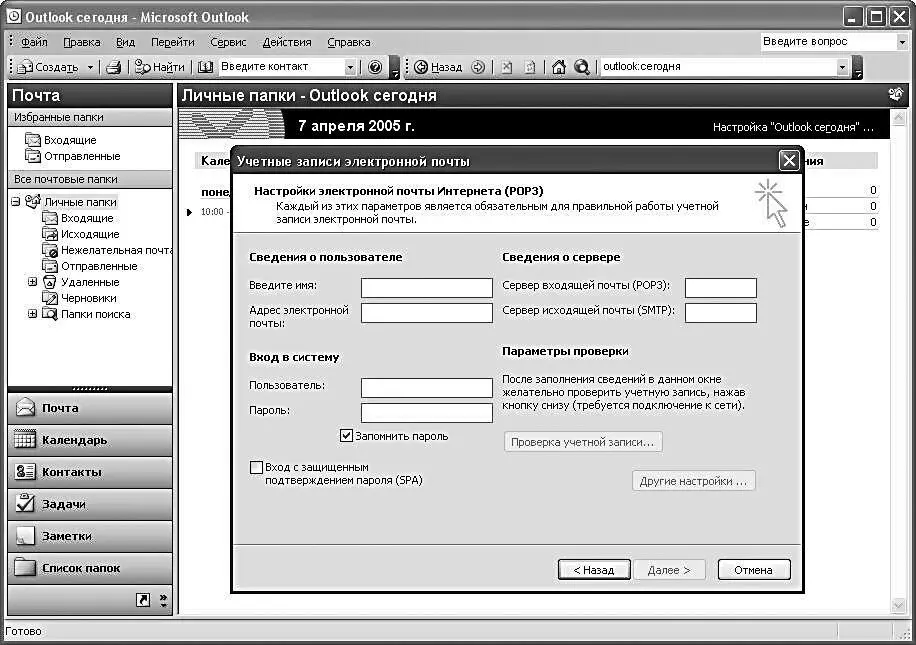
Все необходимое – адрес электронной почты, логин и пароль, имя почтового сервера – у вас уже должно быть. Если же еще не удосужились завести почтовый ящик, зайдите на любой бесплатный почтовый сервер (Yandex.Ru, Mail.Ru) и зарегистрируйтесь на нем. Правда, придется повозиться с выбором имени (все короткие и запоминающиеся разобраны уже давно) – но подобрать вариант вроде vasya1973@mail.ruвы сможете. Кстати, даю подсказку: имена и «входящего», и «исходящего» сервера у обоих почтовиков совпадают, только имя сервера «входящей» почты начинается с POP, а имя «исходящего» сервера – с SMTP
Например, для Mail.Ru :
■ pop.mail.ru
■ smtp.mail.ru
Закончив настройку, нажмите кнопку Проверка учетной записи . Если все в порядке – вам в ящик упадет тестовое письмо. И вы можете спокойно отправлять и получать письма!
Работа с Outlook практически не отличается от Outlook Express, за одним исключением – сортировки сообщений. Как вы помните, в Outlook Express мы могли автоматически разбрасывать письма по папкам с помощью фильтров. В Outlook это делается иначе. Нет, конечно, никто не мешает вам по-прежнему перемещать письма из папки в папку. Их в Outlook довольно много – к тому же вы всегда сможете добавить новые. Для этого достаточно щелкнуть правой кнопкой мышки по папке, внутри которой вы захотите поселить «новичка», а затем выбрать меню Создать папку .


Но гораздо удобнее присваивать письму разные «флаги», относя их к той или иной категории. А потом легко отсортировывать нужные с помощью поискового механизма. «Флаги» – это своего рода марки на почтовом конверте. А ставятся они так: щелкните правой кнопкой мышки по любому письму и выберите пункт Категории . Перед вами откроется такое типовое меню, в котором вы можете поставить галочку напротив одной или нескольких выбранных категорий. Если вам не хватает типовых, вы можете легко создать новую. Если вы не будете лениться присваивать категорию каждому письму, то в дальнейшем сможете одним щелчком вывести на экран архив, к примеру, личных или деловых писем – это делается с помощью меню Вид/ Упорядочить по/Категории . Можно указывать категорию писем и при поиске сообщений – это здорово облегчит вам работу! Создавать сообщения вы можете не только во встроенном редакторе программы, как это сделано в Outlook Express: теперь вашим «письменным столом» может стать любой пакет Microsoft Office. Создав таблицу в Excel или текстовый документ в Word, вы можете, не покидая программы, отправить его нужному адресату с помощью меню Файл/Отправить .
Читать дальше
Конец ознакомительного отрывка
Купить книгу